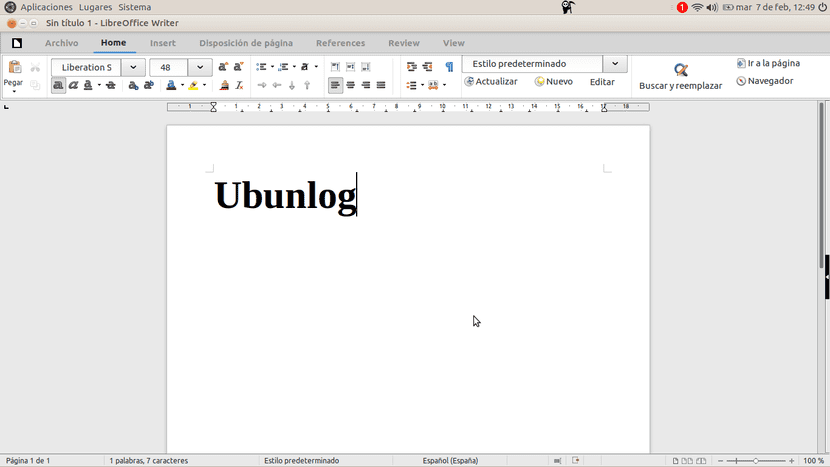
Tiedän, että sen tunnistaminen on vaikeaa, mutta niin paljon kuin pidämme vapaista ohjelmistoista, on aina olemassa jokin omistama ohjelmisto, josta pidämme enemmän tai johon olemme tottuneet. Tämä pätee yleensä Microsoft Officeen, Microsoftin toimistopakettiin, jota käytetään eniten kaikkialla maailmassa ja jota loppujen lopuksi käytämme enemmän kuin yleensä tunnemme. Yksi syy voi olla huolellisempi käyttöliittymä, mutta voimme saavuttaa tämän, jos käytämme LibreOffice 5.3 -nauhaliitäntä.
LibreOffice 5.3 käynnistettiin muutama päivä sitten, ja sen uutuuksien joukossa meillä on uusi kokeellinen käyttöliittymä, joka muistuttaa Microsoft Office -käyttöliittymää. Mutta ennen kuin aloitamme selittämisen, miten se hankitaan, meidän on tehtävä selväksi, että se on saatavana LibreOffice 5.3: sta lähtien, versio, joka ei ole vielä saatavilla Ubuntun oletusarvoisissa APT-arkistoissa. Kyllä, se on Snap-paketti, joten paras tapa testata uusi versio on kirjoittaa komento sudo apt snap libreoffice. Uusimmalla versiolla olemme valmiita aktivoimaan Ribbon-käyttöliittymän.
Paranna LibreOffice-kuvaa Ribbon-käyttöliittymällä
Aktivoimme LibreOffice 5.3+ Ribbon -käyttöliittymän seuraavasti:
- On syytä muistaa vielä kerran, että meillä on oltava LibreOffice v5.3 tai uudempi. Jos sitä ei ole asennettu, voimme odottaa uuden version lataamista Ubuntu APT -tietovarastoihin, siirry LibreOffice-verkkosivusto, lataa ja asenna ohjelmisto tai asenna Snap-paketti yllä mainitulla komennolla.
- Seuraava askel on avata LibreOffice.
- Menemme päänäytössä, josta voimme valita minkä tyyppisen projektin aloitamme Valinnaiset työkalut.
- Seuraavaksi valitsemme Lisäasetukset, merkitsemme vaihtoehdon "Aktivoi kokeelliset toiminnot" ja napsauta OK.
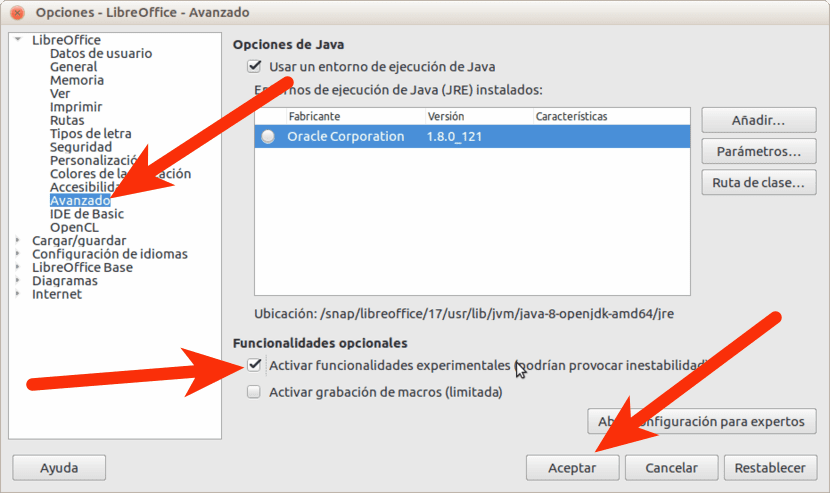
- Se pyytää meitä käynnistämään LibreOffice uudelleen. Me teemme.
- Käynnistyksen jälkeen avaamme joitain ohjelmistosovelluksia. Esimerkiksi Writer.
- Writerissä napsautamme valikkoa View / Layout-käyttöliittymä ja valitsemme nauha.
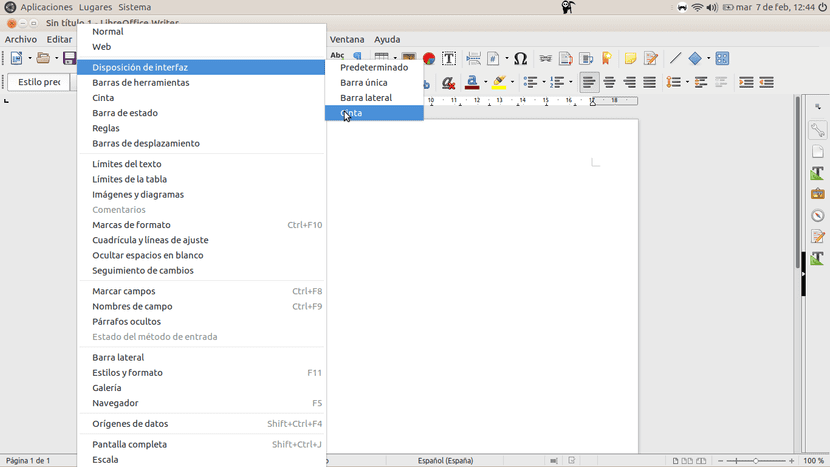
- Käytämme jo Ribbon-käyttöliittymää, mutta voimme silti muokata joitain vaihtoehtoja. Valikossa Näytä / nauha Voimme valita kolmesta vaihtoehdosta, mutta paras on epäilemättä Välilehdillä.
Mitä mieltä olet LibreOffice 5.3 Ribbon -käyttöliittymästä?
Kautta: omgubuntu.co.uk
Hyvä panos, kiitos.
Voidaanko kuvakkeen teemaa muuttaa?
Kuten kaikissa libreoffice-versioissa, sinulla on paljon teemoja: tuulahdus (oletusarvoisesti), tango, alkeisyhdistelmä, galaksi, ihminen, sifr ja happi tulevat arkistoihin, niiden asentamiseksi, helpoin asia on avata pääte ja kirjoittaa
sudo apt-get install libreoffice-style-sifr libreoffice-style-galaxy libreoffice-style-human libreoffice-style-happi libreoffice-style-elementary
Joten asennat ne kaikki ja saat haluamasi. Valitse sitten Työkalut> Asetukset> Libreoffice> Näkymä, jos haluat vaihtaa teeman ja käynnistää sovelluksen uudelleen.
Kun aloitin Office 2007: n käytön, "nauha" -käyttöliittymä tuntui minulle kauhealta. Olin tottunut käyttämään Office 2000: ta ja henkilökohtaisessa tietokoneessani jo jo OpenOffice-sovellusta enkä löytänyt työkaluja. Päätin nopeasti ilmaisten ohjelmistojen puolesta (siirtyminen Linuxiin kesti vain vuoden) ja unohdin toimiston. Mutta tänä vuonna olen työsyistä pakotettu käyttämään Officea ja näin "nauhan" mahdollisuudet, mikä oli minulle tuottavampaa, joten odotin innolla versiota 5.3.
Olen jo kokeillut kehitysversiota joulukuussa ja se näytti todella huonolta, viime yönä asensin uuden version ja se on parantunut paljon (suuri kehitystyö), mutta sitä on vielä hiottava toistaiseksi, lukuun ottamatta patentin puutetta integraatiossa kielirajapinnasta puuttuu Kumoa ja Tee uudelleen -työkalut, jotka eivät näy valintanauhassa. Lisäksi käytän Kubuntua ja integraatio KDE: n kanssa on kamala, mutta erittäin hyvä GTK 3: n kanssa, joten olen poistanut integraation Qt: n kanssa ja asentanut integraatiopaketin GTK3: n kanssa ja se on parantunut huomattavasti.
Mielenkiintoista on, että valintanauhan lisäksi voidaan näyttää myös valikkopalkki, joka toimittaa puuttuvat työkalut ja takaa tuottavuuden. Toistaiseksi jätän sen, jos huomaan, että se ei vakuuttaa minua, palaan oletuskäyttöliittymään.
…. niin kaunis, okei. Käytännössä kokemukseni kertoo minulle, että hyvin vähän, oletusvalikkovaihtoehtoja ei ole paljon, enkä ole voinut palata kerran nauhalla oletusvalikkoon. Terveisiä!